USB es una tecnología ampliamente adoptada que nos permite conectar muchos dispositivos a nuestras computadoras todos los días. Aunque es bastante fácil de configurar, a veces no todo es plug and play. ¿Qué haces cuando tu unidad USB no aparece?

Esto puede ser causado por varias cosas diferentes, como una unidad flash USB dañada o muerta, software y controladores obsoletos, problemas de partición, sistema de archivos incorrecto y conflictos de dispositivos. Otras causas, como hardware defectuoso, un controlador de sistema inactivo o puertos USB, requieren la asistencia profesional del fabricante de su dispositivo o de un técnico informático certificado.
Si bien no es fácil identificar la razón exacta por la que su computadora no reconoce la memoria USB, puede trabajar con varias soluciones posibles hasta que vuelva a funcionar.
Hemos reunido algunas soluciones efectivas que pueden funcionar cuando tiene problemas de conexión USB. La mayoría de estos también se aplican a diferentes dispositivos, como unidades de disco, ratones, controladores de videojuegos y más, que requieren una conexión a través de USB.
Si obtiene un error de dispositivo USB no reconocido, también tenemos una solución para eso, así que consulte el enlace.
LA UNIDAD USB NO APARECE: En Windows
Cómo arreglar una unidad USB enchufada que no aparece
- Comprobaciones preliminares
- Comprobar la compatibilidad del dispositivo
- Actualiza tu sistema operativo
- Herramienta de solución de problemas de Windows
- Utilice la herramienta de administración de discos
- Intente conectarse a una computadora o puerto USB diferente
- Solucionar problemas de controladores
- Use el Administrador de dispositivos para buscar cambios de hardware
- Cree un nuevo volumen de unidad y asigne una letra de unidad
- Deshabilitar la función de suspensión selectiva de USB
Comprobaciones preliminares
- Verifique que su dispositivo USB esté encendido. Cuando conecta su memoria USB a su computadora, idealmente debería encenderse automáticamente con luces intermitentes en la unidad que indican actividad. Algunas unidades tienen un cable de alimentación dedicado o un botón de encendido físico que debe encender manualmente para que su computadora lo detecte.
- Examine la memoria USB en busca de grietas. Es posible que la unidad flash se haya dañado sin su conocimiento, así que verifíquela físicamente para descartar cualquier problema antes de volver a intentarlo.
- Reinicia tu computadora . Este puede ser un soporte técnico antiguo, pero soluciona muchos problemas, especialmente aquellos causados por fallas en el software. Desconecte la memoria USB, apague su computadora y desconéctela de la fuente de alimentación. Espere hasta un minuto antes de reiniciar su computadora y probar la unidad flash nuevamente.
- Permita que su computadora se cargue por completo antes de volver a intentarlo con la memoria USB. Algunas computadoras pueden ser lentas y verse abrumadas por las múltiples operaciones que tienen que ejecutar durante el inicio, por lo que es posible que su memoria USB se pase por alto.
Comprobar la compatibilidad del dispositivo
Si su memoria USB no está diseñada para funcionar con su computadora, entonces no aparecerá cuando la conecte. En las PC con Windows, la mayoría de los dispositivos USB 3 pueden conectarse a puertos USB 2, lo que no debería ser un gran problema.
Sin embargo, con los avances tecnológicos, un dispositivo USB 3 puede requerir un puerto más potente y compatible para funcionar. Consulte el manual de instrucciones o el paquete de sus dispositivos para obtener información de compatibilidad antes de volver a intentarlo.
Actualice su sistema operativo
Si usa Windows, la actualización del sistema operativo incluye archivos importantes que admiten diferentes dispositivos y hardware, además de correcciones para cualquier error que pueda encontrar.
- Abra Configuración > Actualización y seguridad.
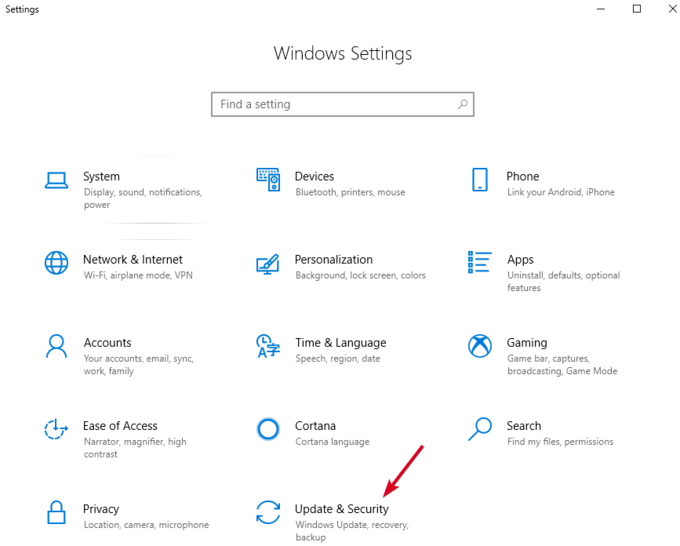
- Haga clic en Buscar actualizaciones. Si hay actualizaciones pendientes, descargue y reinicie su computadora antes de volver a intentarlo con su memoria USB.
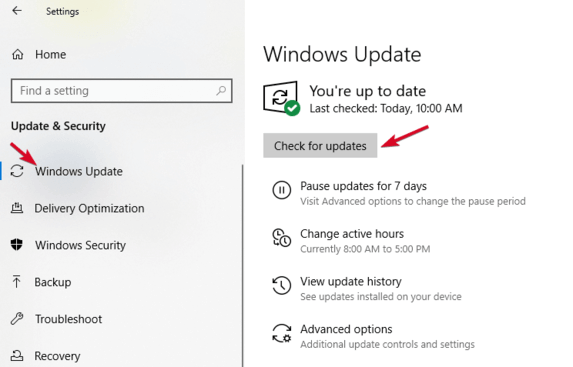
Usar la herramienta de administración de discos
Esta herramienta comprueba si Windows detectará su memoria USB. También te muestra todos los discos duros conectados a tu PC y puedes revisar información como particiones, tamaños y más.
- Conecte su memoria USB y haga clic con el botón derecho en Inicio > Administración de discos.
- Busque su memoria USB en discos primarios o secundarios. Si no contiene particiones, aparecerá como Extraíble.
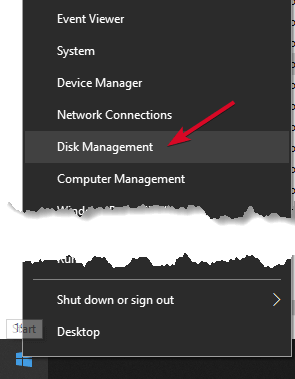
- Si lo ve en la utilidad Administración de discos, puede crear un nuevo volumen y asignarle una letra de unidad. De esta manera, puede particionar o formatear la unidad flash para que sea fácilmente detectable por otros dispositivos, incluida su PC.
- Si su unidad USB no aparece, podría ser un problema con el controlador o el hardware, o la unidad está muerta.
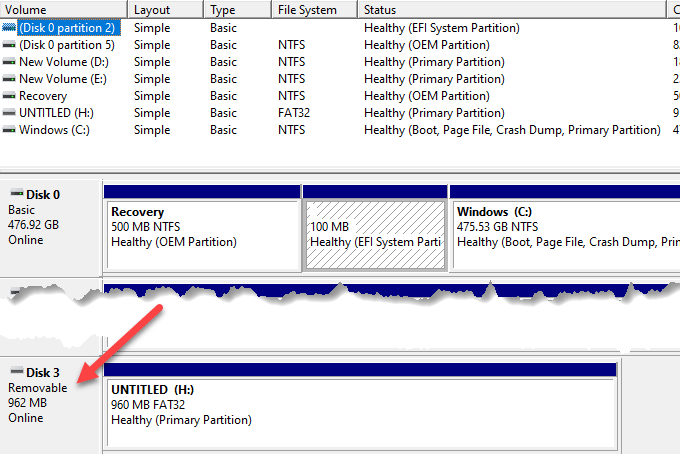
Intente conectarse a una computadora o puerto USB diferente
Desconecte la memoria USB del puerto y la computadora actuales, e intente conectarla a una computadora y/o puerto USB diferente. Si funciona en el nuevo puerto USB o computadora, el puerto USB puede estar dañado o muerto, o la computadora misma puede tener un problema.
Un puerto USB defectuoso, dañado o inactivo presenta problemas tales como fallas en la detección de unidades USB o muestra mensajes de error. Compruebe si el puerto está limpio, sin polvo y firme. Si se mueve hacia arriba y hacia abajo o se siente flojo, entonces está defectuoso o dañado.
Si está utilizando un concentrador USB, desenchufe el dispositivo del concentrador y conéctelo directamente a su computadora. Algunos concentradores tienen energía insuficiente para que funcionen las unidades externas, como puede ser el caso con el suyo.
Si la unidad USB no aparece incluso después de probar con un puerto diferente, una computadora o verificar en Administración de discos, es probable que la unidad esté muerta y deba reemplazarse.
Solucionar problemas de controladores
Puede solucionar los problemas de los controladores mediante el Administrador de dispositivos, especialmente si su memoria USB es detectada por una computadora diferente a la que está utilizando, lo que indica un problema con el controlador.
- Haga clic derecho en Inicio>Administrador de dispositivos.
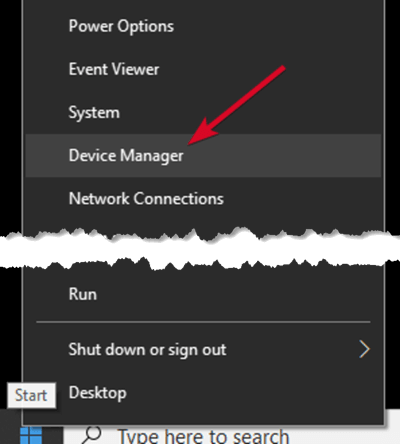
- Expanda Unidades de disco y busque un signo de exclamación amarillo junto a cualquiera de los dispositivos enumerados. Si hay uno o más con esta marca, entonces los dispositivos tienen un problema con el controlador.
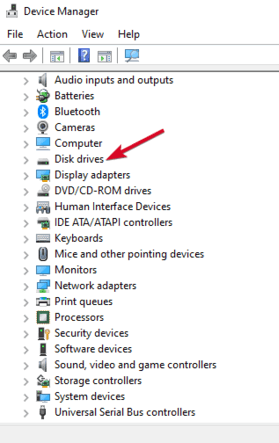
- Haga clic derecho en el dispositivo problemático y seleccione Propiedades para ver el mensaje de error relacionado. Puede buscar el error en línea para encontrar una solución al problema
También puede probar las siguientes soluciones para resolver problemas con los controladores:
- Revierta el controlador para volver a las actualizaciones recientes del controlador y restaure el dispositivo a un momento en que funcionaba correctamente.
- Descargue los controladores del sitio de los fabricantes de dispositivos desde la página de descargas, la página de soporte o buscando en el sitio el controlador correcto.
- Actualice el controlador haciendo clic con el botón derecho en el controlador en el Administrador de dispositivos, seleccione Actualizar controlador y siga las indicaciones.
- Desinstale el dispositivo de su computadora, reinícielo y espere a que reinstale el controlador y las configuraciones correctos.
Use el Administrador de dispositivos para buscar cambios de hardware
- Haga clic derecho en Inicio y seleccione Administrador de dispositivos.
- Haga clic en Acción > Buscar cambios de hardware.
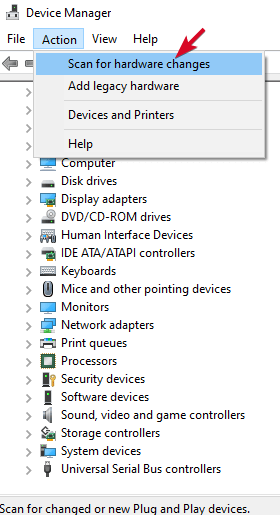
Windows intentará encontrar su memoria USB para que pueda acceder a ella nuevamente.
Reinstalar controladores USB
Este método ayuda cuando el controlador USB es inestable o está dañado.
- Haga clic con el botón derecho en Inicio>Administrador de dispositivos y haga clic en Controladores de bus serie universal para expandir la lista.
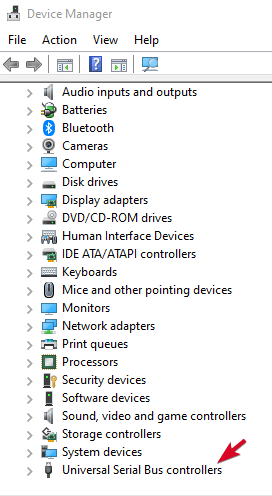
- Haga clic derecho en su dispositivo y haga clic en Desinstalar, y luego reinicie su computadora para reinstalar los controladores automáticamente.
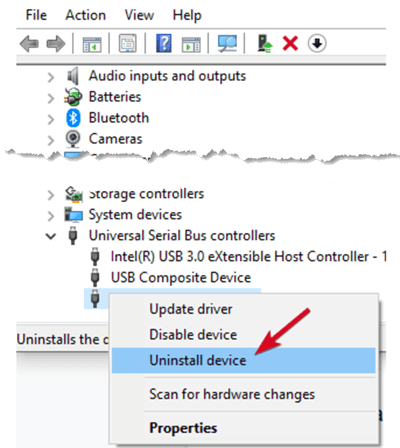
Crear un nuevo volumen de unidad y asignar una letra de unidad
Si su dispositivo apareció en el paso Administración de discos, puede crear un nuevo volumen de unidad y asignarle una letra de unidad. La herramienta Administración de discos soluciona problemas de particiones y sistemas de archivos con diferentes unidades.
Sin embargo, su memoria USB puede mostrar solo espacio sin asignar, en cuyo caso tendrá que crear una nueva partición para que Windows y otros sistemas operativos puedan usarla.
- Haga clic con el botón derecho en Inicio>Administración de discos, haga clic con el botón derecho en Espacio sin asignar>Nuevo volumen simple y siga las instrucciones para crear una partición.
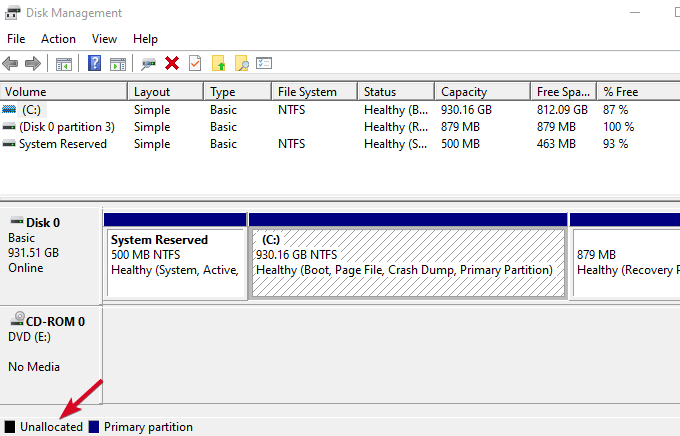
Si aún no puede ver su unidad flash, pero está particionada, asegúrese de que tenga una letra de unidad. Idealmente, esto debería ser automático, pero si lo eliminó manualmente, la unidad no se detectará ni se accederá a ella en Windows.
- Haga clic con el botón derecho en la partición de las unidades y haga clic en Cambiar la letra y las rutas de la unidad.
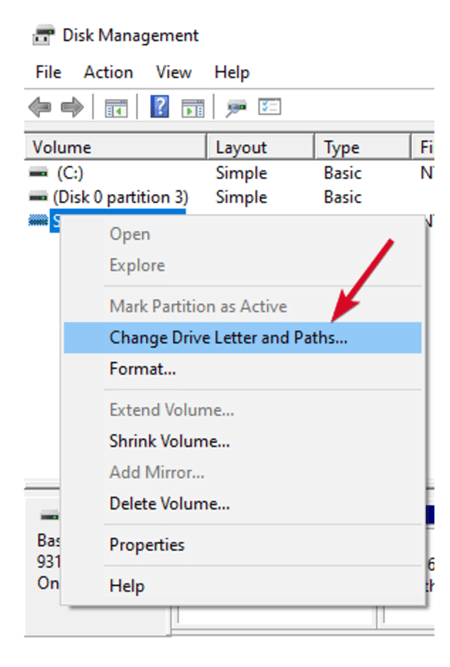
- Si no tiene una letra de unidad asignada, haga clic en Agregar y elija una letra. Si tiene una letra, haga clic en Cambiar y elija una diferente.
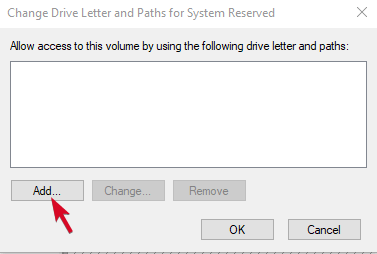
Deshabilitar la función de suspensión selectiva de USB
Esta es una configuración de ahorro de energía que ayuda a reducir el uso de la batería al cortar la energía de su memoria USB cuando está enchufada. hace que Windows no lo detecte.
- Haga clic en Inicio>Panel de control y seleccione Hardware y sonido.
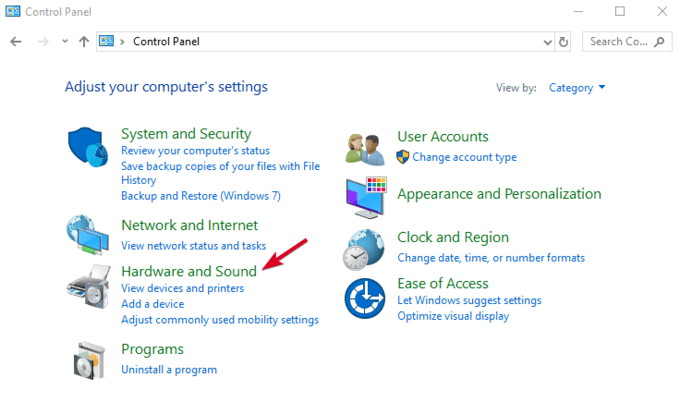
- Haga clic en Opciones de energía > Cambiar la configuración del plan.
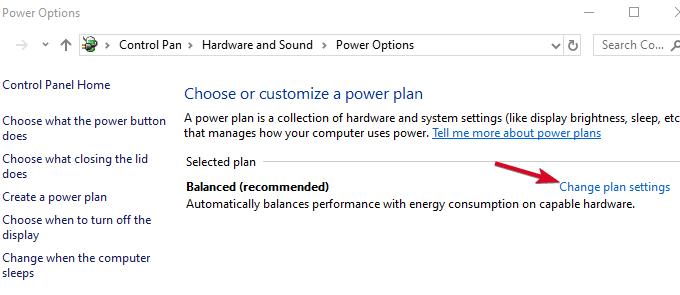
- Haga clic en Cambiar la configuración avanzada de energía.
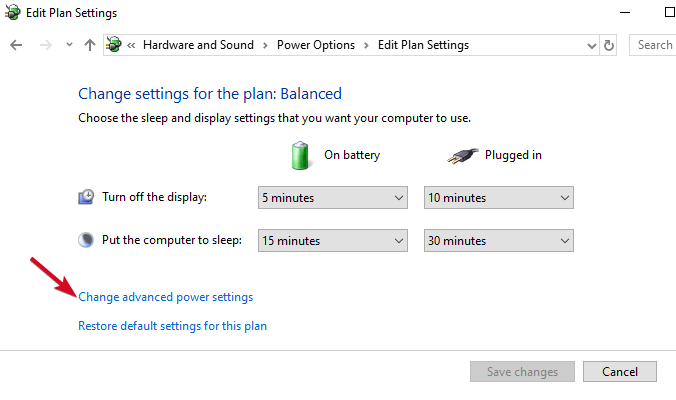
- Vaya a la configuración de USB y amplíelo.
- Haga clic en USB seleccionando la configuración de suspensión y cambie el menú desplegable Conectado a Deshabilitado (Nota: si está usando una computadora portátil, haga clic en Con batería y cambie a Deshabilitado en el menú desplegable).
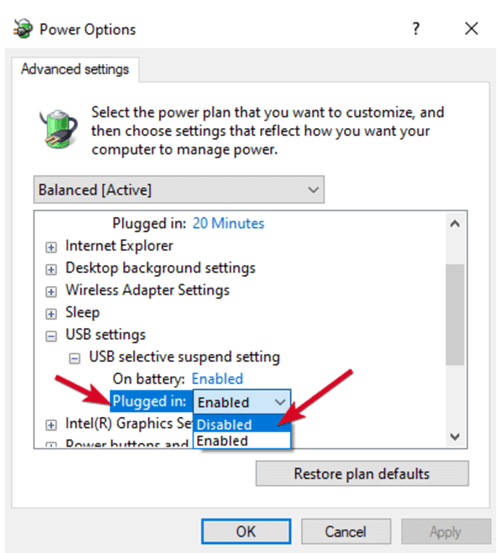
- Haga clic en Aplicar>Aceptar y reinicie su computadora para efectuar los cambios.
Si todo lo demás falla, puede reemplazar su memoria USB como último recurso, aunque puede hacerlo si la unidad ya está rota. De lo contrario, esperamos que esta guía haya ayudado a facilitar el proceso, y ahora sabe qué hacer cuando su unidad USB no aparece cuando la conecta.








